واحدة من أكثر ميزات QuickTime إثارة للإعجاب هي تسجيل الشاشة بدون مجهود. لست بحاجة إلى أن تكون خبيرًا في التكنولوجيا لبدء تسجيل شاشتك ، ولكن قد تواجه مشكلة في إنهاء جلستك. يمكن أن يحدث هذا إذا لم تتمكن من العثور على زر 'إيقاف'.

سنساعدك في حل المشكلة من خلال توضيح كيفية إيقاف تسجيل الشاشة في QuickTime بعدة طرق مختلفة. ستغطي المقالة أيضًا كيفية تحرير تسجيل QuickTime قبل التوقف وكيفية إيقاف التسجيل في التطبيقات الشائعة الأخرى.
كيفية تغيير facebook إلى الوضع المظلم
كيفية إيقاف تسجيل الشاشة في QuickTime
QuickTime عبارة عن منصة سهلة الاستخدام نسبيًا. إليك ما عليك القيام به لبدء وإيقاف تسجيل الشاشة:
- شغّل التطبيق واضغط على 'ملف'.
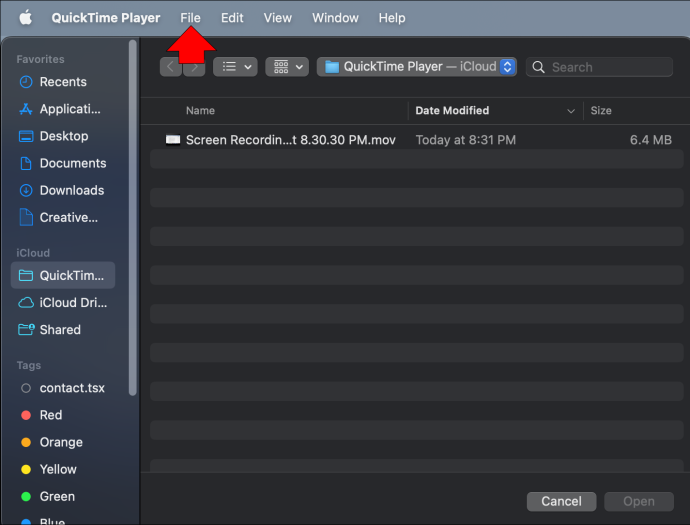
- انتقل إلى 'تسجيل شاشة جديد'. يجب أن يبدأ البرنامج الآن في تصوير شاشتك. بدلاً من ذلك ، قم بتنشيط الميزة بالضغط على اختصار 'Ctrl + N' أو 'Command + Option + N' ، اعتمادًا على ما إذا كنت تستخدم جهاز كمبيوتر يعمل بنظام Windows أو Mac.

- اضبط تفضيلات تسجيل الشاشة ، مثل مصدر الصوت ، واضغط على الزر الأحمر لبدء التسجيل.

- بعد تصوير شاشتك ، مرر مؤشر الماوس فوق شريط التسجيل وانقر على 'إيقاف'. إذا لم تتمكن من تحديد موقع شريط التسجيل ، فاضغط على زر 'Escape' ، والذي يجب أن يظهر أمر 'Stop'. يمكنك أيضًا الضغط على 'Ctrl + Escape' أو 'Command + Escape' لإنهاء العملية.
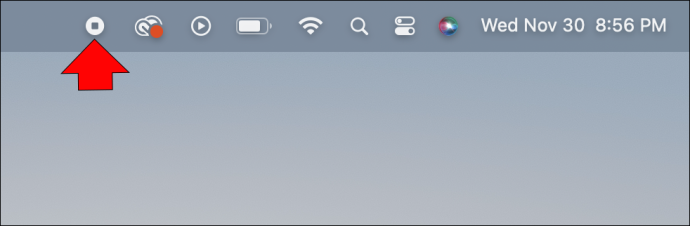
- ارجع إلى القائمة واختر 'ملف' وحدد 'حفظ' لحفظ التسجيل على الجهاز.
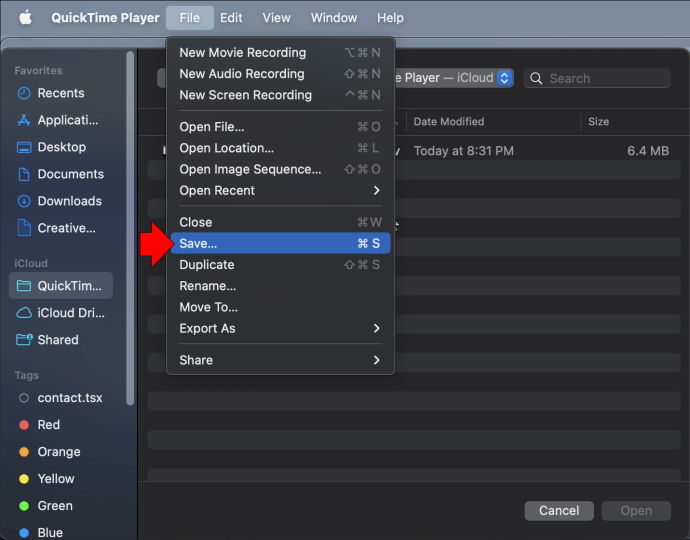
الحل أعلاه يعمل بشكل رائع في معظم المواقف. ومع ذلك ، قد لا يعمل QuickTime دائمًا بشكل صحيح على جهازك. التطبيق عرضة للتجميد ، مما يجعله غير مستجيب لأوامرك. في هذه الحالة ، قد تحتاج إلى فرض إنهاء التطبيق.
ستحتاج إلى استخدام إدارة المهام إذا كنت من مستخدمي Windows.
- أثناء تسجيل شاشتك في QuickTime ، اضغط على مجموعة المفاتيح 'Ctrl + Alt + Delete'.

- اختر 'مدير المهام'.
- انتقل إلى علامة التبويب 'العمليات' وابحث عن البرنامج الذي تريد إنهاء العمل به (QuickTime).
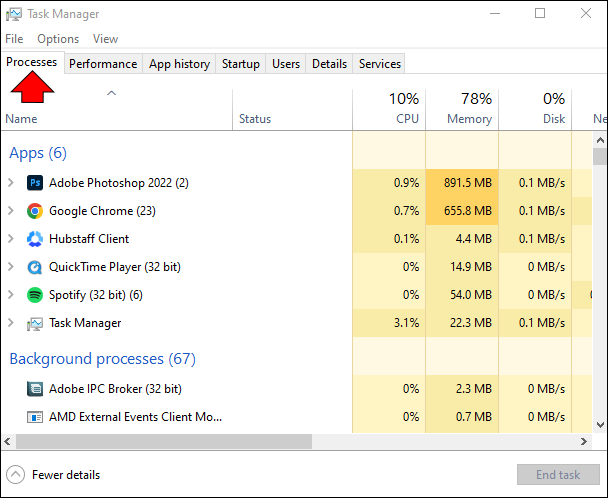
- اضغط على زر 'إنهاء المهمة' وانتظر حتى يقوم نظام التشغيل بإنهاء العملية.
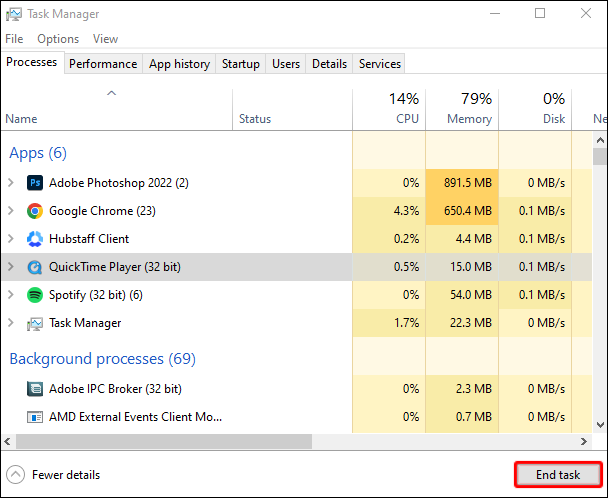
إذا كنت من مستخدمي Mac ، فيمكنك استخدام ثلاث طرق لفرض إنهاء تسجيل شاشة QuickTime.
- انتقل إلى قائمة Apple الخاصة بك.
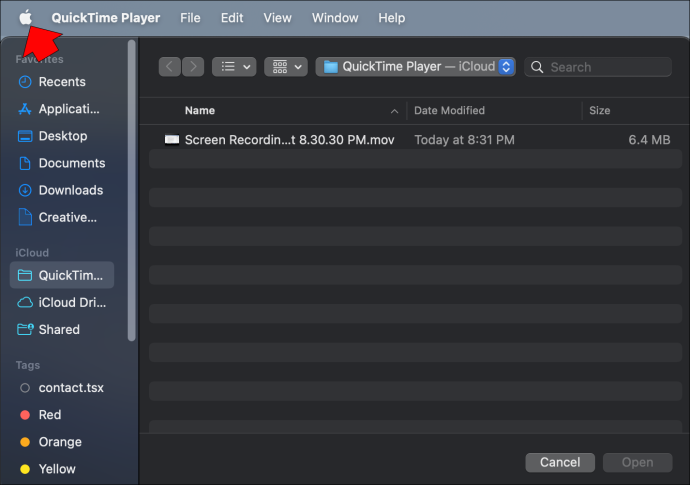
- حدد نافذة 'فرض الإنهاء' لفتح تطبيق فرض الإنهاء.
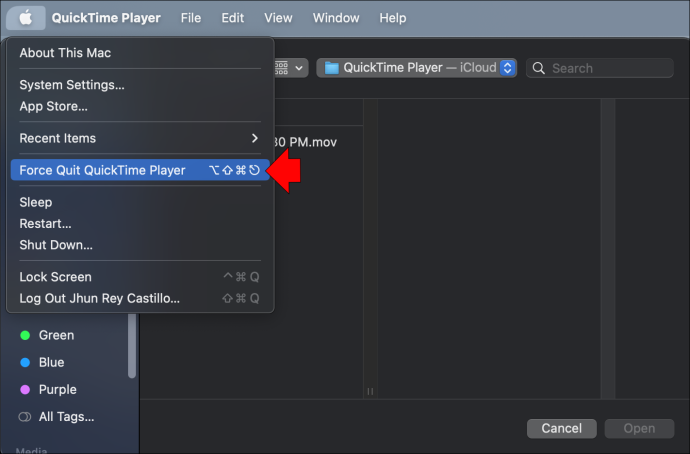
- اختر 'QuickTime Player'.
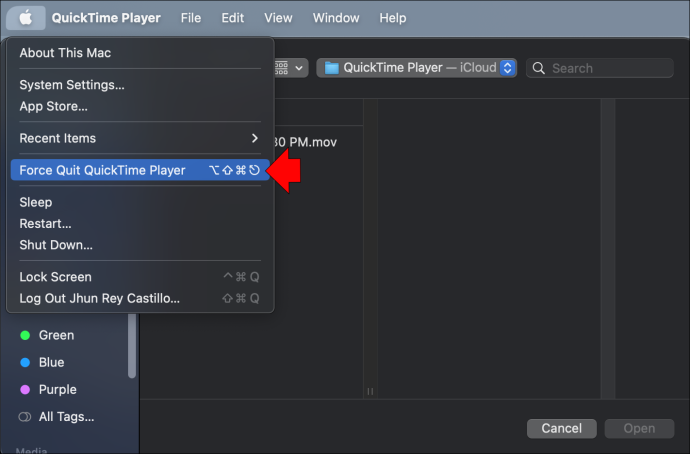
- اضغط على 'فرض الإنهاء' لتأكيد قرارك. يجب أن يقوم النظام الآن بإغلاق التطبيق وإنهاء التسجيل الخاص بك. ضع في اعتبارك أن هذا يقطع جلستك.
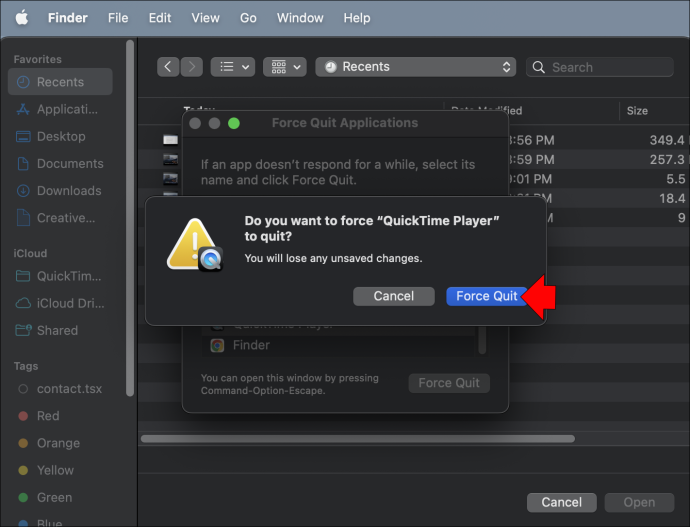
إليك طريقة أخرى لإنهاء تسجيلات QuickTime على جهاز Mac.
- اضغط على مفاتيح 'Option + Command + Escape' في نفس الوقت.
- استكشف نافذة 'Force Application' حتى تجد 'QuickTime Player'.
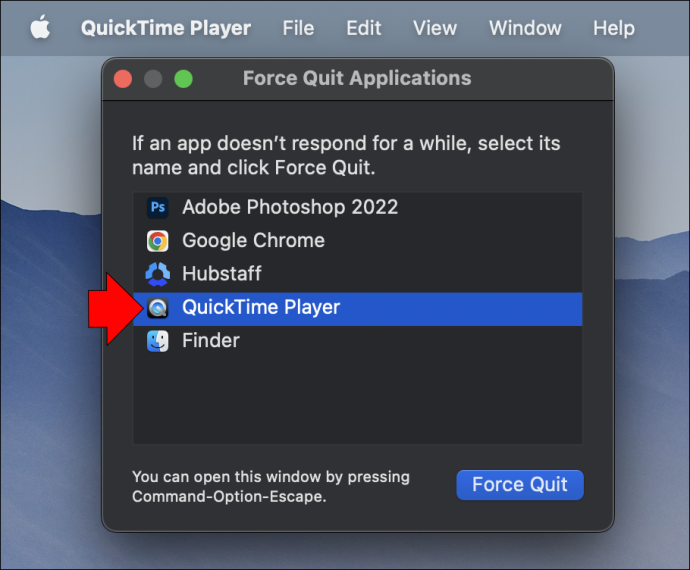
- قم بتمييز التطبيق واضغط على 'فرض الإنهاء' لإنهاء التسجيل. مرة أخرى ، لا يمكنك حفظ التسجيل إذا أغلقت التطبيق بهذه الطريقة.
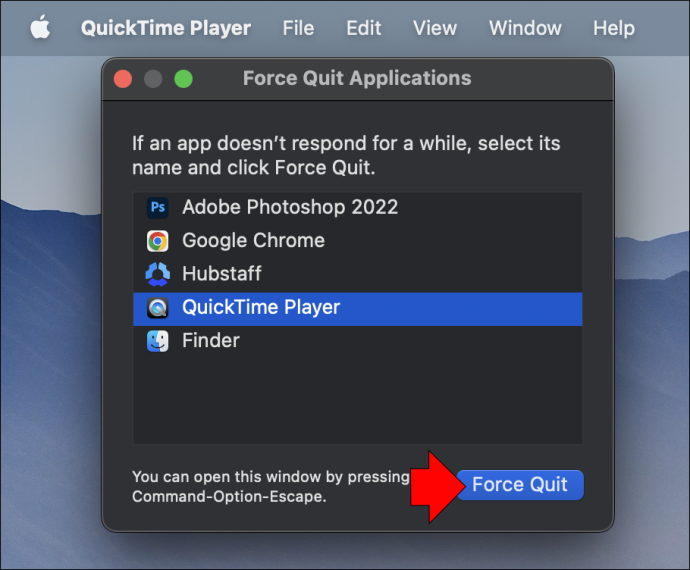
أخيرًا ، يمكنك إدارة التطبيقات النشطة على جهاز الكمبيوتر الخاص بك باستخدام مراقب النشاط. مثل Task Manager على أجهزة الكمبيوتر التي تعمل بنظام Windows ، يتيح لك هذا البرنامج إنهاء العديد من البرامج والعمليات ، مثل تسجيلات شاشة QuickTime. هذه هي الطريقة التي تعمل بها الطريقة:
- افتح 'Finder' ، متبوعًا بكلمة 'Applications' و 'Utilities'.
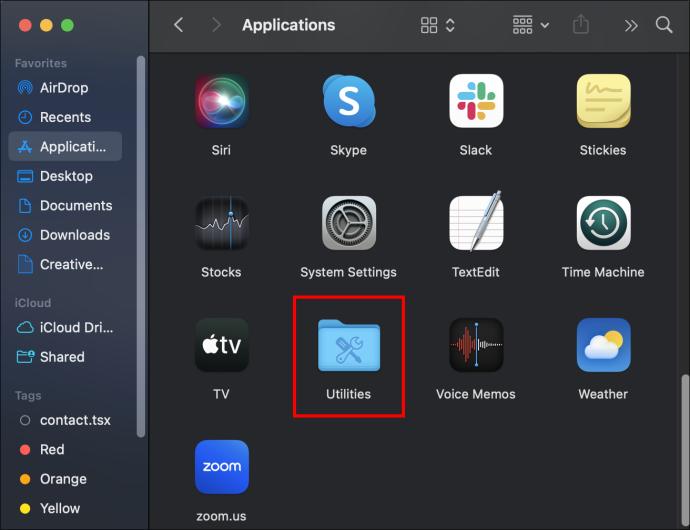
- اختر 'مراقب النشاط'. إذا لم تتمكن من العثور على هذه الأداة المساعدة ، فاستخدم Spotlight Search.
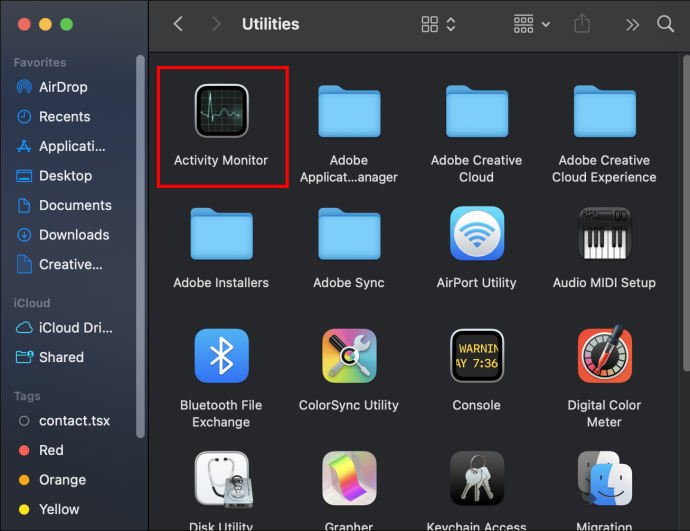
- تصفح العمليات واختر 'QuickTime Player'.
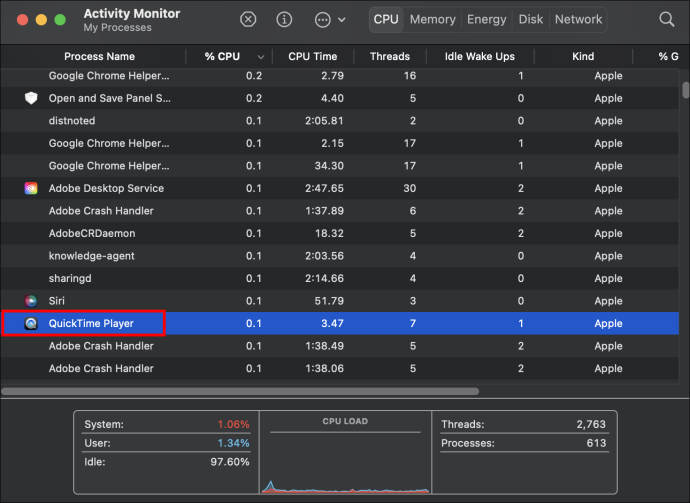
- اضغط على 'إنهاء' لإغلاق البرنامج وإنهاء التسجيل الخاص بك. تعمل العملية بنفس طريقة إنهاء التطبيق ، لذلك لن تتمكن من استرداد تسجيل الشاشة بعد إغلاق البرنامج.
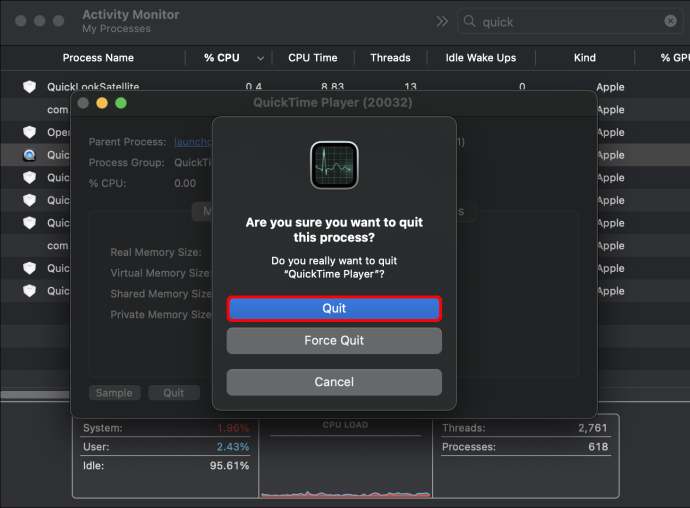
كيفية تحرير التسجيل في QuickTime قبل التوقف
قبل إنهاء تسجيل QuickTime الخاص بك ، قد ترغب في القيام ببعض التحرير. يعد قص الفيديو أحد خياراتك.
- افتح QuickTime Player وابدأ التسجيل.

- انتقل إلى قائمة 'Trim' أو 'Edit' ، بناءً على نسختك.
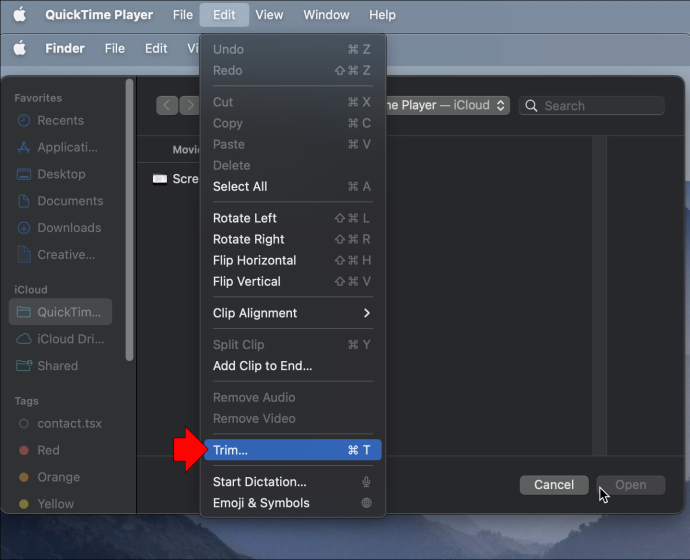
- حدد جزء التسجيل الذي ترغب في حفظه باستخدام المؤشرات الصفراء. ستكون المنطقة المميزة هي المقطع المحفوظ.

- لضبط التسجيل ، استخدم مفاتيح الأسهم لليسار ولليمين. تسمح لك بتغيير بداية الفيديو ونهايته. بمجرد تحريك رأس التشغيل إلى اليمين أو اليسار ، اكتب 'i' لتغيير موضع البداية. بالإضافة إلى ذلك ، اكتب 'o' لتعيين نقطة النهاية.
- إذا لزم الأمر ، اضغط مع الاستمرار على شريط التمرير الأصفر لتكبير رأس التشغيل. تتيح لك هذه الميزة تحرير المحتوى بدقة أكبر ، مما يضمن مواضع بداية ونهاية مناسبة.
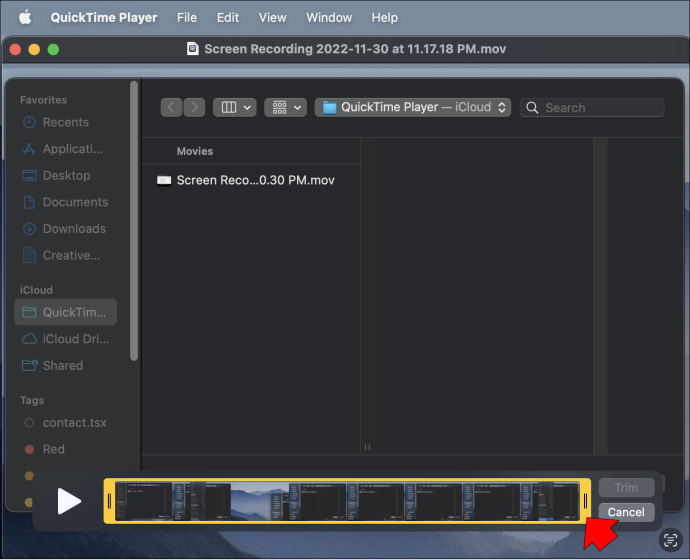
- احفظ التسجيل على جهازك.
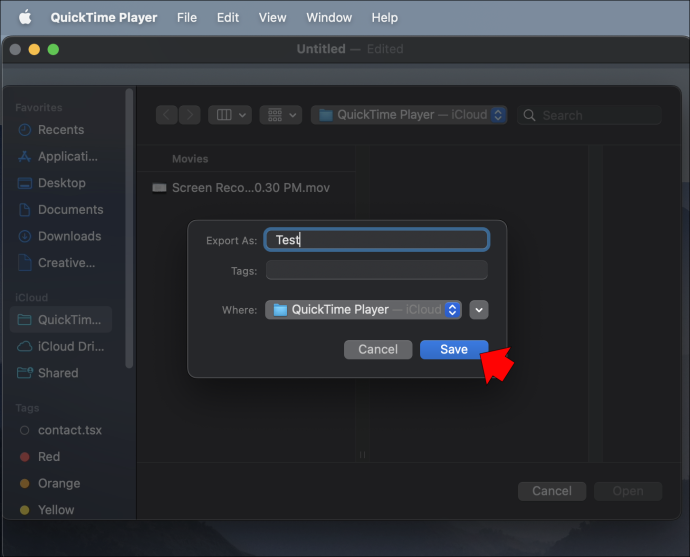
خيار آخر هو تكوين الميكروفون الخاص بك.
- افتح مشغل QuickTime الخاص بك.
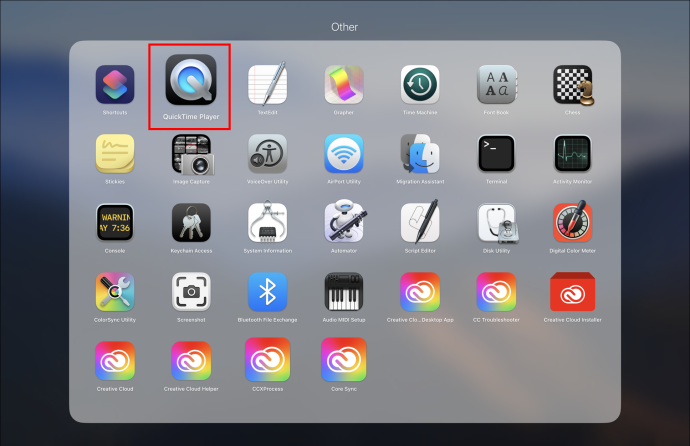
- اضغط على 'ملف' ، متبوعًا بـ 'تسجيل شاشة جديد'. يجب أن تشاهد الآن موجه 'تسجيل الشاشة'.

- قبل النقر فوق زر التسجيل الأحمر ، اضغط على السهم المجاور له لتهيئة التسجيل الخاص بك.
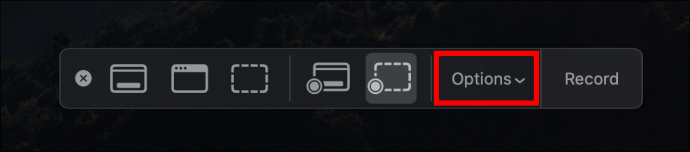
- على سبيل المثال ، يمكنك اختيار الميكروفون المفضل لتسجيل صوتك. اضغط على الموجه الذي يتيح لك القيام بذلك ، ولكن تأكد من أن لديك ميكروفون خارجي أو داخلي سليم.
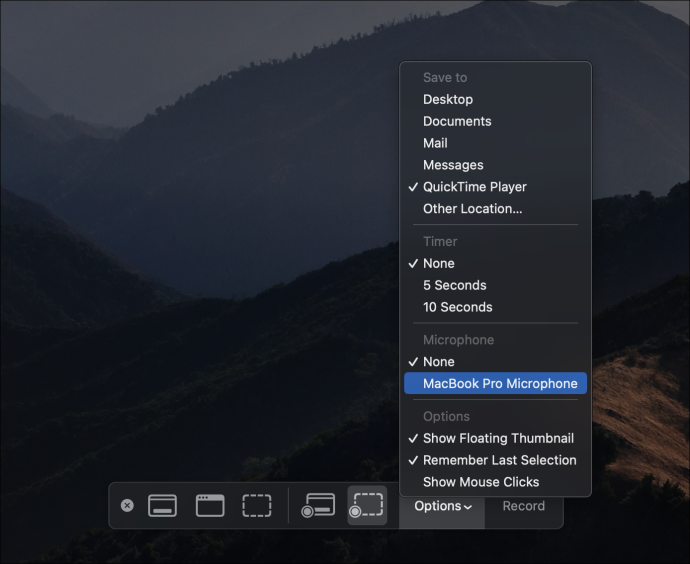
يتيح لك التطبيق أيضًا التأكيد على نقرات الماوس.
- افتح التطبيق واضغط على 'تسجيل شاشة جديد' من قسم 'ملف'.

- اضغط على السهم بجوار زر التسجيل وابحث عن موجه 'إظهار نقرات الماوس في التسجيل' إذا كنت تريد أن يركز التطبيق على نقرات الماوس.
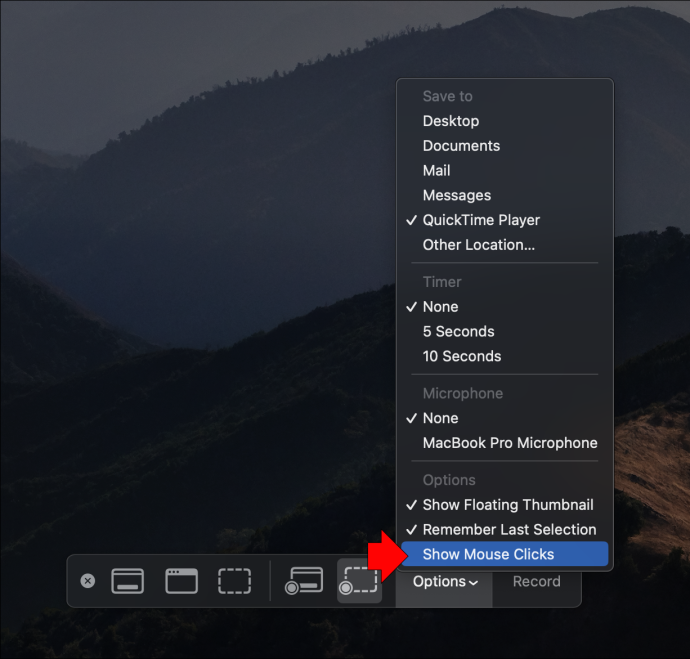
- حدد المربع الموجود على اليسار إذا كنت تريد إبراز المؤشر بدائرة سوداء. حدد المربع الموجود على اليمين إذا كنت ترغب في إلغاء التركيز على نقرات الماوس.
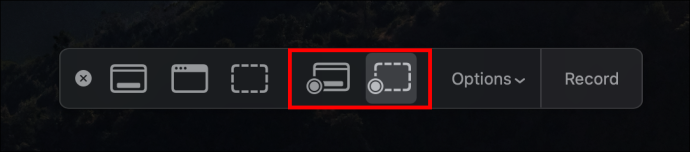
علاوة على ذلك ، يمكنك أمر التطبيق لتسجيل الشاشة بأكملها أو جزء منها فقط. إليك الطريقة:
- قم بتشغيل التطبيق واضغط على زر 'ملف'.
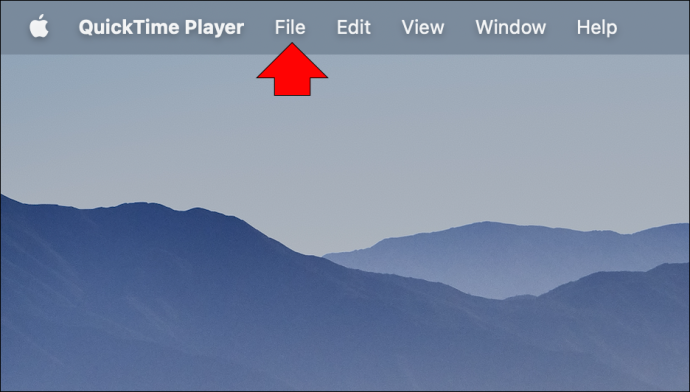
- اختر 'تسجيل شاشة جديد' واضغط على زر التسجيل.
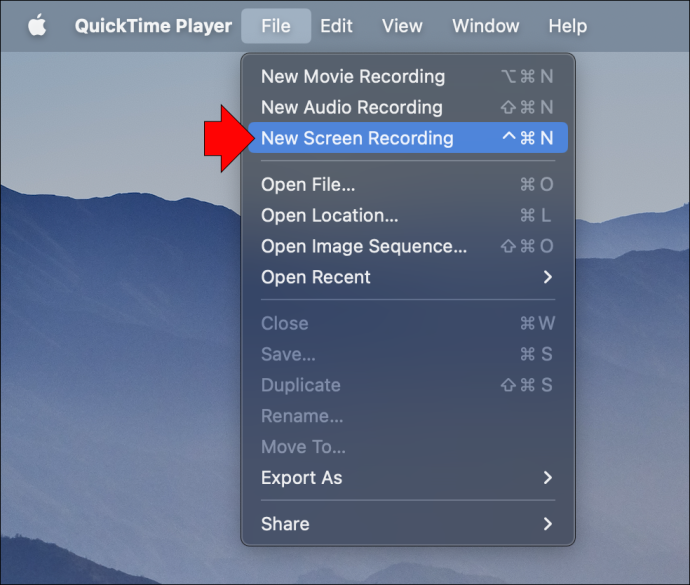
- انتظر حتى تظهر نافذة التسجيل المنبثقة في منتصف الشاشة.
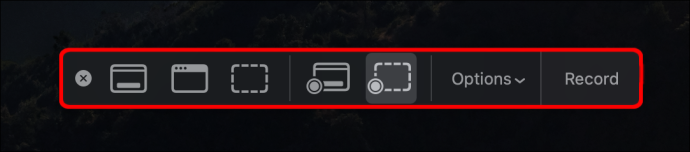
- انقر في أي مكان على شاشتك إذا كنت تريد تسجيل الشاشة بأكملها.
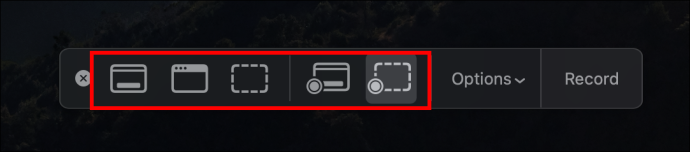
- إذا كنت ترغب فقط في تسجيل قسم عرض ، فقم بتمييزه عن طريق النقر والسحب باستخدام المؤشر.
- اضغط على 'بدء التسجيل' ، وأنت على ما يرام.

فقط تأكد من إجراء هذه التغييرات قبل البدء في تسجيل شاشتك. بشكل عام ، يكون ذلك أسهل من تعديل الفيديو بعد حفظه على جهازك. بالإضافة إلى ذلك ، قد لا تتمكن من الوصول إلى بعض الميزات بعد الضغط على زر 'إيقاف'.
كيفية إيقاف تشغيل التسميات التوضيحية المغلقة على تلفزيون vizio الذكي
كيفية إيقاف تسجيل الشاشة في التطبيقات الأخرى
QuickTime ليس البرنامج الوحيد الذي يتيح لك تسجيل شاشتك. يحتوي على واجهة مريحة ، ولكن قد تواجه مشكلة في البداية في العثور على زر 'إيقاف'. يمكنك التفكير في منصات أخرى لتسهيل العملية.
تلوح في الأفق
Loom هي أداة مراسلة فيديو تمكنك من تسجيل شاشتك. يستخدم معظم الأشخاص الاختصارات لبدء تسجيلاتهم وإنهائها بالإضافة إلى إجراء تعديلات أخرى. فيما يلي قائمة بالاختصارات الأكثر شيوعًا.
ماك
- Command + Shift + L - بدء التسجيل وإيقافه
- Option + Shift + P - إيقاف مؤقت واستئناف التسجيل
- Option + Shift + C - إلغاء التسجيل
- Command + Shift + 2 - التقط لقطة شاشة للمنطقة المحددة
- Command + Shift + 1 - لقطة شاشة بملء الشاشة
- Command + Shift + R - إعادة التشغيل السريع
كمبيوتر ويندوز
- Ctrl + Shift + L - بدء التسجيل وإيقافه
- Alt + Shift + P - إيقاف مؤقت واستئناف التسجيل
- Alt + Shift + C - إلغاء التسجيل
- Ctrl + Shift + 2 - التقط لقطة شاشة للمنطقة المحددة
- Ctrl + Shift + 1 - لقطة شاشة بملء الشاشة
- Ctrl + Shift + R - إعادة التشغيل السريع
ملحق المتصفح
- Option / Alt + Shift + L - تنشيط التمديد
- Option / Alt + Shift + P - إيقاف مؤقت واستئناف التسجيل
- Option / Alt + Shift + C - إلغاء التسجيل
- Option / Alt + Shift + R - إعادة التشغيل السريع
كامتاسيا
Camtasia هو أيضًا مسجل شاشة شهير بواجهة سهلة الاستخدام. يعد إيقاف التسجيلات أمرًا سهلاً إذا قمت بتثبيت البرنامج على جهاز كمبيوتر يعمل بنظام Windows.
- افتح التطبيق وابدأ التسجيل.
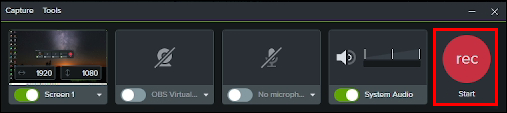
- اضغط على زر 'إيقاف' على شريط الأدوات الخاص بك. بدلاً من ذلك ، اضغط على الزر F10 على لوحة المفاتيح أو اضغط على رمز المُسجل على شريط المهام واضغط على 'إيقاف'.

إنهاء التسجيل بنفس السهولة على جهاز Mac الخاص بك.
- ابدأ تشغيل Camtasia وسجل شاشتك.
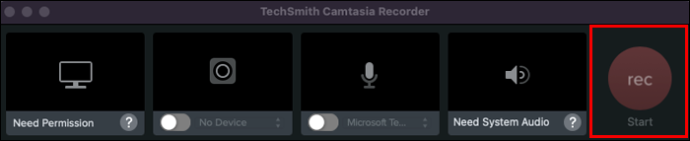
- اضغط على زر 'إيقاف التسجيل' على شريط الأدوات. يمكنك أيضًا الضغط على مجموعة المفاتيح 'Command + Option + 2'. خيار آخر هو النقر على رمز Camtasia من القائمة واختيار 'إيقاف التسجيل'.
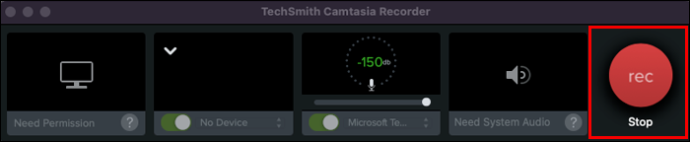
OBS
يحتوي OBS على ميزة توقف مدمجة.
- قم بتشغيل OBS وانتقل إلى 'الأدوات'.
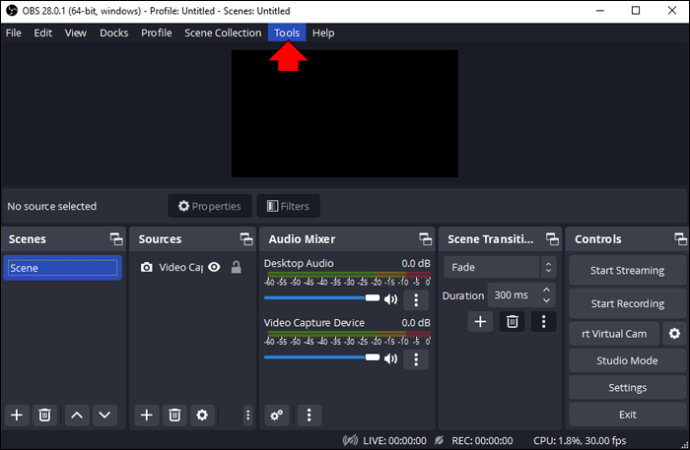
- افتح 'Output Timer' واضبط الحد الزمني للمدة التي سيكون فيها مسجل الشاشة نشطًا. ستتوقف الميزة تلقائيًا بمجرد وصول العد إلى الصفر.
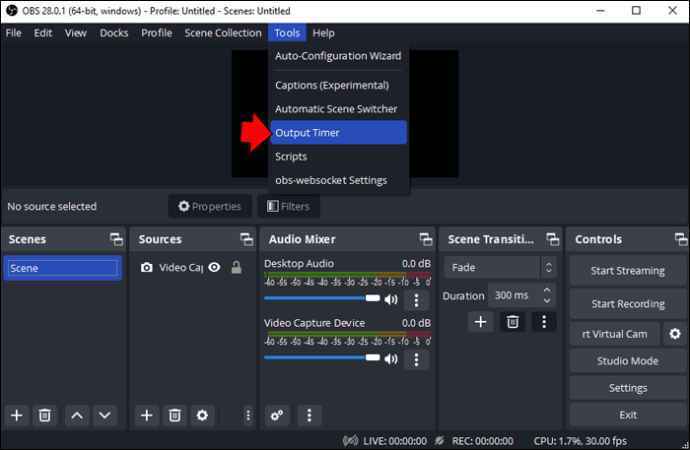
نقل محول الفيديو
هناك عدة طرق لإيقاف التسجيل في Movavi Video Converter.
- انتقل إلى لوحة التحكم واضغط على زر 'إيقاف'.
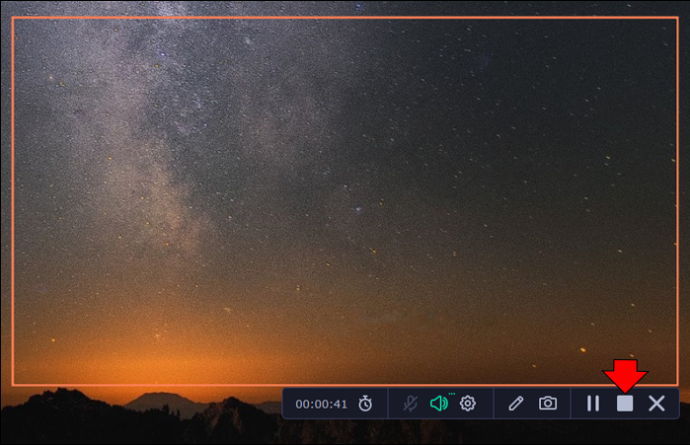
- انتقل إلى القسم العلوي من إطار الالتقاط وابحث عن لوحة برتقالية اللون. انقر فوق الزر 'إيقاف'.
- اضغط على اختصار لوحة المفاتيح الافتراضي (F10).

- انتقل إلى علبة النظام ، وانقر بزر الماوس الأيمن فوق رمز Movavi. حدد 'إيقاف التسجيل'.
مهما كان اختيارك ، سينتهي التسجيل الخاص بك ويفتح في مشغل الفيديو حيث يمكنك تحريره.
حقق أقصى استفادة من QuickTime
سواء كنت تعمل على عرض تقديمي أو برنامج تعليمي ، سيكون زر 'إيقاف التسجيل' في QuickTime مفيدًا. لا تنس فقط تعديل المحتوى الخاص بك قبل إنهاء جلساتك ، وإذا لزم الأمر ، قم بإجراء بعض التعديلات داخل مشغل الفيديو.
كم مرة تقوم بتسجيل شاشتك باستخدام QuickTime؟ ما هو أطول تسجيل التقطته؟ تقول لنا في قسم التعليقات أدناه.









